Win7系統(tǒng)打開攝像頭提示“請檢查裝置連接狀況”如何解決?
最近有win7系統(tǒng)用戶發(fā)現(xiàn)自己在打開攝像頭的時(shí)候,收到提示“請檢查裝置連接狀況”并確認(rèn)該裝置沒有被其他應(yīng)用程序或使用者所使用,這是什么情況?那針對這個(gè)問題,小編就給大家講講具體的解決辦法。

解決辦法:
1、建議您在計(jì)算機(jī)(或者我的電腦)圖標(biāo)上,右鍵選擇管理,進(jìn)入設(shè)備管理器查看圖形圖像設(shè)備下是否有正常的hp webcam設(shè)備,或者usb device(如果攝像頭驅(qū)動沒有安裝好,通常會出現(xiàn)此提示):
a、如果有攝像頭設(shè)備,建議重新安裝攝像頭驅(qū)動;
b、如果沒有攝像頭設(shè)備,建議恢復(fù)bios默認(rèn)值,然后再重裝攝像頭驅(qū)動。
恢復(fù)BIOS的方法如下:
①開機(jī)不停點(diǎn)擊F10進(jìn)入bios,選擇exit選項(xiàng),選擇load setup defaults--yes.再選擇Exit--exit saving changes--yes。(如果之前在bios中進(jìn)行過操作,請確認(rèn)恢復(fù)bios默認(rèn)值之后設(shè)置和之前一致)
②或者選擇請您開機(jī)(或重啟)時(shí),不停點(diǎn)擊F10進(jìn)入BIOS,選擇file---restore defaults---yes,再選擇File --- Saving Changes & exit---yes。
2、若上述操作無效,則卸載攝像頭調(diào)用軟件,然后重新安裝,或者使用其他攝像頭調(diào)用軟件調(diào)用攝像頭測試。
3、如果進(jìn)行上述操作后機(jī)器的問題依舊,建議您可以保存重要的文件后重啟機(jī)器在機(jī)器出現(xiàn)HP標(biāo)識的時(shí)候按F11一鍵恢復(fù)恢復(fù)下機(jī)器的操作系統(tǒng)看看是否能夠解決您遇到的問題。
注:如果您機(jī)器購買時(shí)沒有預(yù)裝有windows的操作系統(tǒng),建議您可以嘗試放入系統(tǒng)安裝光盤保存重要的文件后重新安裝操作系統(tǒng)看看是否能夠解決您遇到的問題。
關(guān)于win7系統(tǒng)打開攝像頭提示“請檢查裝置連接狀況”的解決方法就為大家介紹到這邊了,有碰到這樣情況的用戶們可以參照上面的方法來處理就可以了。
相關(guān)文章:
1. UOS文檔查看器怎么添加書簽? UOS添加書簽的三種方法2. 統(tǒng)信uos操作系統(tǒng)怎么激活? 統(tǒng)信UOS系統(tǒng)家庭版激活教程3. Win11 22H2 Buildx新版本KB5018496發(fā)布 更新內(nèi)容一覽4. VMware Workstation虛擬機(jī)安裝VMware vSphere 8.0(esxi)詳細(xì)教程5. 微軟發(fā)現(xiàn)蘋果 macOS 漏洞 可植入惡意軟件6. lexpps.exe是什么進(jìn)程?電腦每次關(guān)機(jī)都會提示lexpps.exe程序錯(cuò)誤怎么辦?7. Windows 注冊表LastKey鍵值的設(shè)置技巧8. 統(tǒng)信uos系統(tǒng)怎么進(jìn)行打印測試頁和刪除打印機(jī)?9. 銀河麒麟操作系統(tǒng)(KyLin)常用問題及解決方法10. 如何在電腦PC上啟動Windows11和Linux雙系統(tǒng)
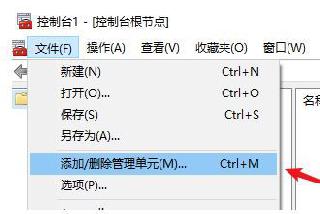
 網(wǎng)公網(wǎng)安備
網(wǎng)公網(wǎng)安備